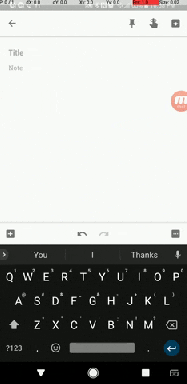كيفية إصلاح iPhone 11 Stuck على شاشة سوداء أو فارغة
Miscellanea / / August 05, 2021
هناك الكثير من المشكلات الشائعة وبعض المشكلات غير الشائعة التي يمكن أن يواجهها المستخدمون أثناء استخدام جهاز iPhone. ومع ذلك ، إذا كنت آيفون 11 أو مستخدم iPhone 11 Pro / 11 Pro Max وتواجه مشكلات مثل عالق الشاشة السوداء ، فيجب عليك اتباع هذا الدليل للحصول على خطوات استكشاف الأخطاء وإصلاحها أدناه. تحقق من كيفية إصلاح مشكلة iPhone 11 Stuck على شاشة سوداء أو فارغة.
يمكن أن تظهر هذه المشكلة بسبب خلل في البرنامج أو مشكلة في تحديث البرنامج. وفي الوقت نفسه ، يمكن أن يتسبب تحديث تطبيق الجهة الخارجية المعلق أو تحديث نظام iOS المعلق أيضًا في إزعاجك أثناء استخدام هاتفك. بالإضافة إلى ذلك ، يتعطل الجهاز على الشاشة السوداء أو الفارغة بسبب انخفاض التخزين أو أي تطبيق مخادع تابع لجهة خارجية قد يستهلك الكثير من ذاكرة الوصول العشوائي في الخلفية. لذا ، تأكد من التحقق من ذلك.
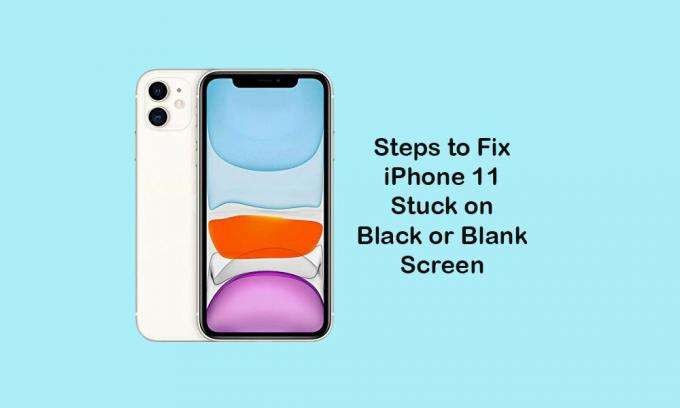
جدول المحتويات
-
1 كيفية إصلاح iPhone 11 Stuck على شاشة سوداء أو فارغة
- 1.1 1. فرض إعادة تشغيل جهاز iPhone الخاص بك
- 1.2 2. تحقق من تحديث البرنامج (iOS)
- 1.3 3. أعد تعيين جميع الإعدادات لإصلاح iPhone 11 Stuck على شاشة سوداء أو فارغة
- 1.4 4. قم بإجراء إعادة ضبط المصنع
- 1.5 5. اتصل بـ iTunes واستعد iPhone لإصلاح iPhone 11 Stuck على شاشة سوداء أو فارغة
- 1.6 5. استخدم وضع DFU عبر iTunes
كيفية إصلاح iPhone 11 Stuck على شاشة سوداء أو فارغة
إذا لم تكن جميع الحيل المذكورة أعلاه في متناول يديك ، فعليك اتباع الحلول التالية التي قد تكون مفيدة لك. حاول أن تتذكر ما إذا كنت قد أسقطت جهازك على الأرض عن طريق الخطأ أو أصيب الجهاز بشيء ما. إذا كانت الإجابة بنعم ، فيجب عليك التحقق من أي شاشة داخلية أو تلف آخر في الأجهزة والانتقال إلى مركز خدمة Apple المعتمد.
1. فرض إعادة تشغيل جهاز iPhone الخاص بك
- اضغط بسرعة وحرر زر رفع الصوت
- اضغط بسرعة وحرر زر خفض الصوت.
- اضغط مع الاستمرار على زر Side / Power حتى يظهر شعار Apple.
- حرر الزر وانتظر حتى يتم تمهيد الجهاز.
2. تحقق من تحديث البرنامج (iOS)
- توجه إلى الإعدادات> عام> تحديث البرنامج.
- سيتحقق تلقائيًا من تحديث البرنامج المتاح.
- إذا كان ذلك متاحًا ، فقم بتنزيله وتثبيته بالكامل باستخدام بيانات هاتف محمول أسرع أو شبكة Wi-Fi.
3. أعد تعيين جميع الإعدادات لإصلاح iPhone 11 Stuck على شاشة سوداء أو فارغة
- افتح إعدادات iPhone> حدد عام> حدد إعادة تعيين.
- اضغط على إعادة تعيين جميع الإعدادات.
- إذا طُلب منك ، أدخل رمز المرور.
- حدد إعادة تعيين جميع الإعدادات مرة أخرى للمتابعة.
- أعد تشغيل جهاز iPhone الخاص بك.
4. قم بإجراء إعادة ضبط المصنع
- افتح إعدادات الجهاز> عام> انقر فوق إعادة تعيين.
- اضغط على محو جميع المحتويات والإعدادات.
- إذا لزم الأمر ، أدخل رمز المرور الخاص بجهازك للمتابعة.
- اضغط على محو كل المحتوى والإعدادات مرة أخرى للتأكيد.
- سيتم إعادة تشغيل جهازك.
5. اتصل بـ iTunes واستعد iPhone لإصلاح iPhone 11 Stuck على شاشة سوداء أو فارغة
إذا كنت قد أجريت نسخًا احتياطيًا للإصدار السابق من iOS على جهاز الكمبيوتر عبر iTunes ، فيمكنك استعادة إصدار iOS هذا على iPhone مرة أخرى.
- قم بتوصيل جهاز iPhone الخاص بك بالكمبيوتر باستخدام كابل البرق.
- افتح iTunes على جهاز الكمبيوتر وانتظر حتى يكتشف النظام جهازك المتصل.
- ستظهر أيقونة iPhone في الجانب الأيسر العلوي من iTunes.
- الآن ، انقر فوق أيقونة iPhone ثم انقر فوق الزر Restore.
- قم بتسجيل الخروج من Find My iPhone.
- بعد ذلك ، انقر فوق استعادة ، ثم انقر مرة أخرى على استعادة للتأكيد.
- سيتم مسح جهازك تمامًا وسيتم تثبيت نظام iOS.
- أخيرًا ، سيتم إعادة تشغيل جهاز iPhone الخاص بك تلقائيًا.
5. استخدم وضع DFU عبر iTunes
وضع DFU أو تحديث البرنامج الثابت للجهاز هو وضع استرداد متقدم يمكنه إصلاح الشاشة غير المستجيبة أو أي مشكلات متعلقة بالشاشة على جهاز iPhone الخاص بك.
دليل للدخول إلى وضع DFU والخروج منه على سلسلة iPhone 11نفترض أنك وجدت دليل تحرّي الخلل وإصلاحه مفيدًا. إذا كان لديك أي استفسارات ، فأخبرنا بذلك في التعليقات أدناه.
يحب Subodh كتابة المحتوى سواء كان متعلقًا بالتكنولوجيا أو غير ذلك. بعد الكتابة على مدونة التكنولوجيا لمدة عام ، أصبح شغوفًا بها. يحب اللعب والاستماع إلى الموسيقى. بصرف النظر عن التدوين ، فهو يتسبب في إدمان أجهزة كمبيوتر الألعاب وتسريبات الهواتف الذكية.